구글 애드센스 승인 전 티스토리 블로그 세팅에 대해 알아보겠습니다. 구글 애드센스 승인과 최적화를 위한 티스토리 세팅으로 블로그의 가독성과 트래픽 상승을 기대할 수 있고 처음 세팅을 유지하는 것이 추후 블로그 운영에도 도움이 될 것입니다.
티스토리 애드센스를 위한 블로그 세팅 방법
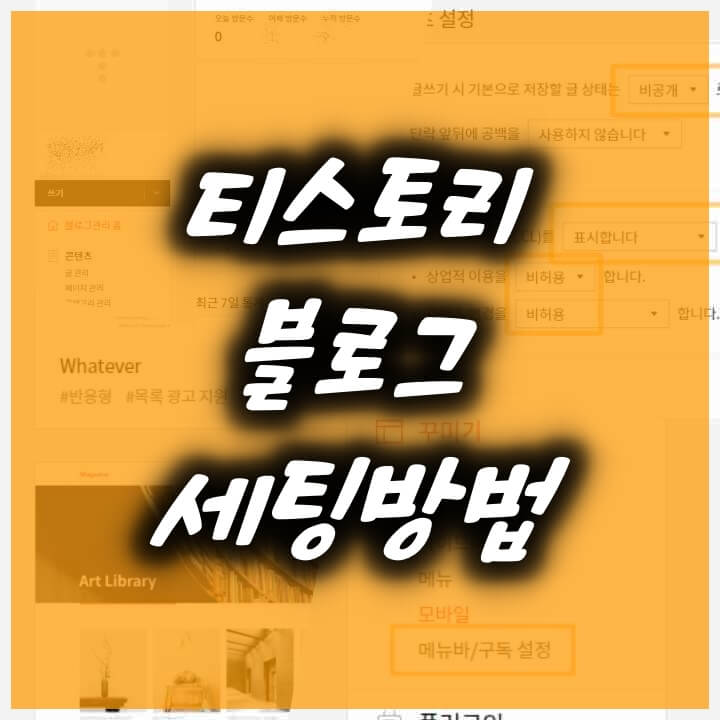
요즘 투잡을 하는 직장인이 많다는 뉴스를 본 기억이 있습니다. 투잡 또는 투자에 관한 큰 관심으로 유튜브에서는 어렵지 않게 월급 이외에 돈을 버는 방법에 대한 영상을 쉽게 찾아볼 수 있습니다. 본인도 평소 즐겨보던 유튜브를 통해 블로그가 부수입이 된다는 사실을 알게 됐는데, 블로그에 구글 애드센스의 광고를 달고 내 글을 읽는 방문자가 광고를 클릭하면 수익을 얻게 되는 구조입니다.
구글 애드센스는 광고주로부터 광고를 받아 트래픽이 높은 사이트나 블로그 등에 광고를 띄우고, 광고를 클릭함으로써 생기는 수입을 구글과 사이트나 블로그 소유자와 나누는 형식으로 알고 있습니다.
우리나에서는 유튜브와 티스토리 블로그가 구글 애드센스를 사용할 수 있는 대표적인 플랫폼으로 알려져 있습니다. 유튜브의 경우 영상을 제작하고 편집하는 기술과 콘텐츠를 만들어야 하는 창의력이 갖춰져 있어야 성장할 수 있는 반면, 티스토리 블로그의 경우 자신이 알고있는 지식이나 정보를 글과 이미지 정도로 표현할 수 있기 때문에 유튜브보다 진입장벽이 낮다고 볼 수 있습니다.
티스토리 블로그를 지금 시작하시는 분이라면 이번 티스토리 블로그 세팅 방법을 통해 시작하셔도 좋고, 이번 세팅방법에 자신만의 노하우를 접목시켜 더 발전시킬 수 있습니다.
티스토리 세팅 목차
1. 티스토리 블로그 관리 메인화면 오른쪽 메뉴 중 콘텐츠의 설정으로 들어갑니다.
2. 댓글방명록의 설정으로 들어갑니다.
3. 스킨편집 메뉴로 들어갑니다. 스킨은 [북클럽] 스킨을 사용합니다.
4. 사이드바 메뉴로 들어갑니다.
5. 꾸미기 중 모바일 메뉴로 들어갑니다.
6. 메뉴바/구독 설정 메뉴로 들어갑니다.
7. 오른쪽 메뉴 제일 하단에 있는 관리 중 블로그 메뉴로 들어갑니다.
8. 플러그인 메뉴로 들어갑니다.
티스토리 블로그 세팅 방법
1. 티스토리 블로그 관리 메인화면 오른쪽 메뉴 중 콘텐츠의 설정으로 들어갑니다.
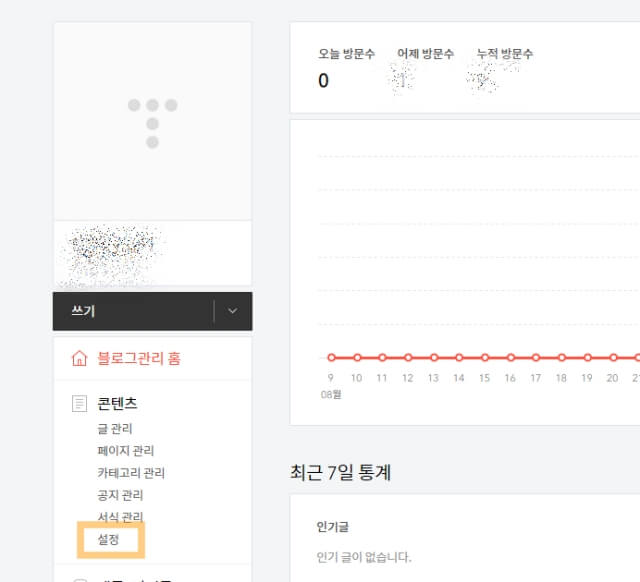
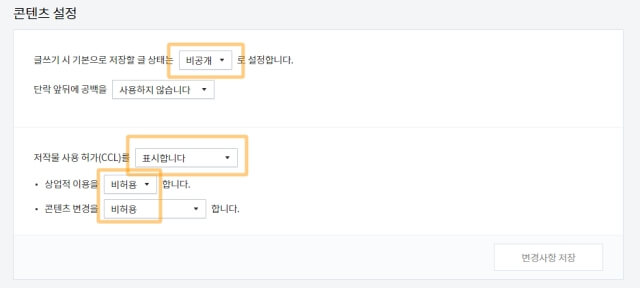
1-1. 글쓰기 시 기본으로 저장한 글 상태는 [비공개]로 설정합니다.
1-2. 저작물 사용허가 (CCL)를 [표시합니다.]
1-3. 상업적 이용을 [비허용]합니다.
1-4. 콘텐츠 변경을 [비허용]합니다.
2. 댓글방명록의 설정으로 들어갑니다.

2-1. 댓글 작성은 [로그인 한 사용자만] 가능합니다.
2-2. 댓글은 [승인 후] 표시합니다.
2-3. 방명록 작성을 [허용]합니다.
2-4. 방명록은 [승인 후] 표시합니다.
3. 스킨편집 메뉴로 들어갑니다. 스킨은 [북클럽] 스킨을 사용합니다.
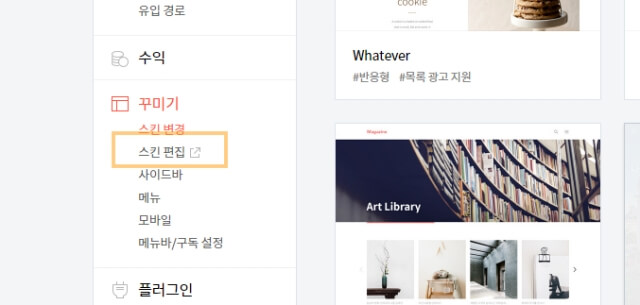
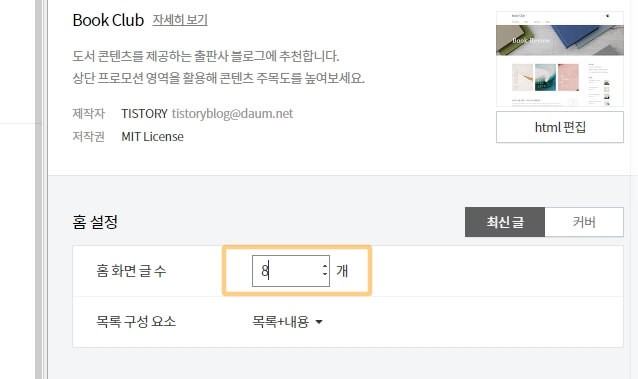
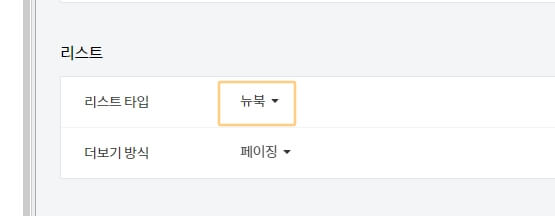
3-1. 스킨편집 왼쪽 메뉴 중 홈 화면 글 수는 [8]개에서 [10]개로 설정합니다.
3-2. 스킨편집 왼쪽 메뉴 중 아래로 이동하여 리스트 타입을 [뉴북]으로 변경합니다.
4. 사이드바 메뉴로 들어갑니다.
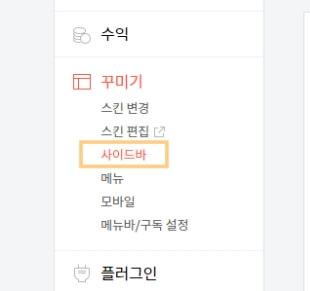
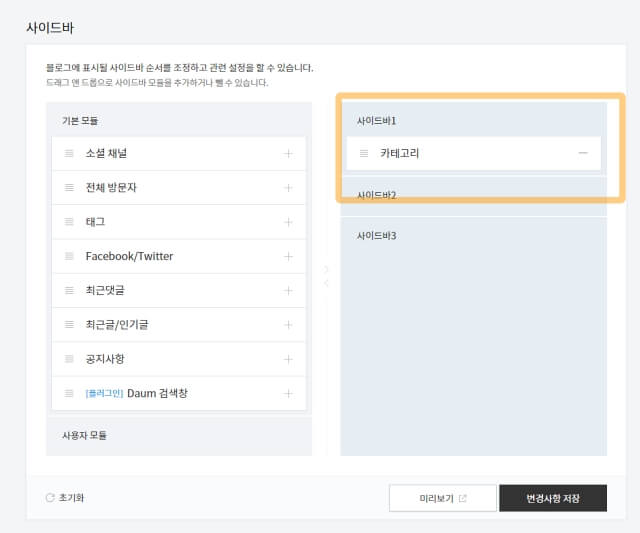
4-1. 카테고리를 제외한 모든 사이드바는 안보이게 설정합니다.
5. 꾸미기 중 모바일 메뉴로 들어갑니다.
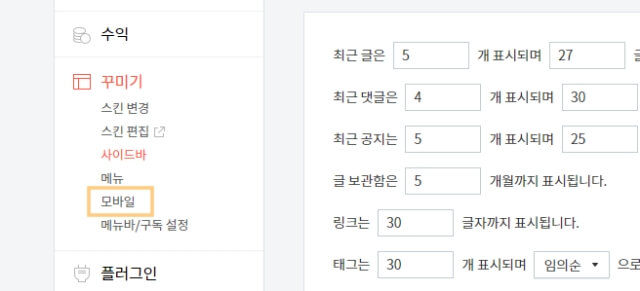
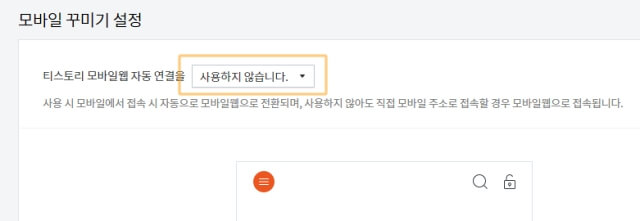
5-1. 티스토리 모바일웹 자동 연결을 [사용하지 않습니다.]
6. 메뉴바/구독 설정 메뉴로 들어갑니다.
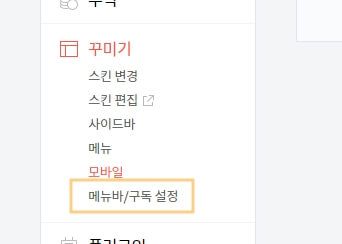
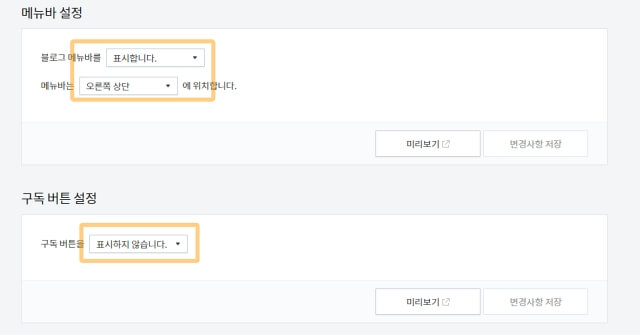
6-1. 블로그 메뉴바를 [표시합니다.]
6-2. 메뉴바는 [오른쪽 상단]에 위치합니다.
6-3. 구독 버튼을 [표시하지 않습니다.]
7. 오른쪽 메뉴 제일 하단에 있는 관리 중 블로그 메뉴로 들어갑니다.
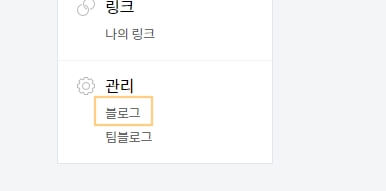
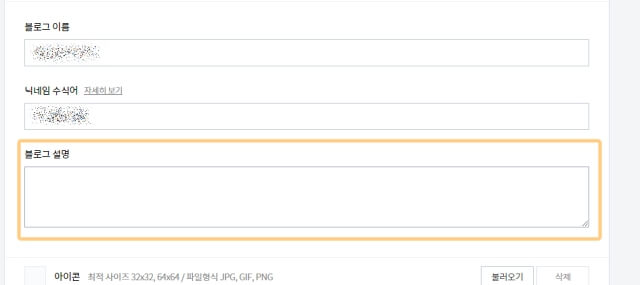
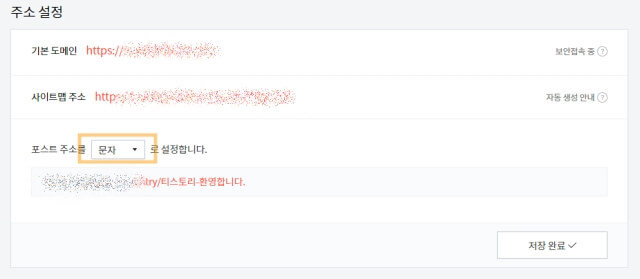
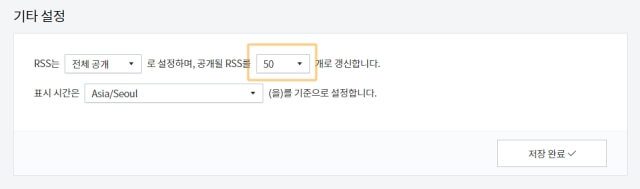
7-1. 블로그 설명을 꼭 작성합니다.
7-2. 주소 설정에 포스트 주소를 [문자]로 설정합니다.
7-3. 기타 설정으로 내려가서 공개될 RSS를 [50] 개로 갱신합니다.
8. 플러그인 메뉴로 들어갑니다.
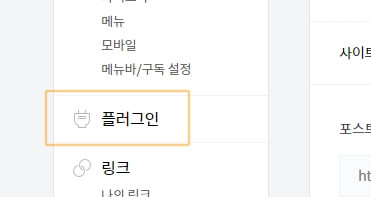
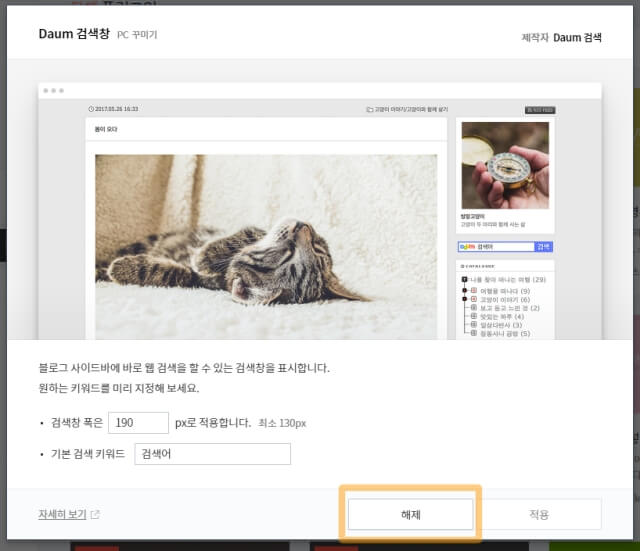
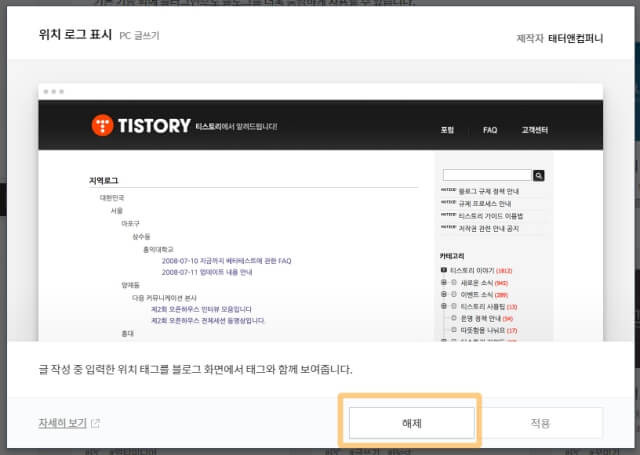
8-1. Daum 검색창 [해제], 위치로그표시 [해제] 합니다.
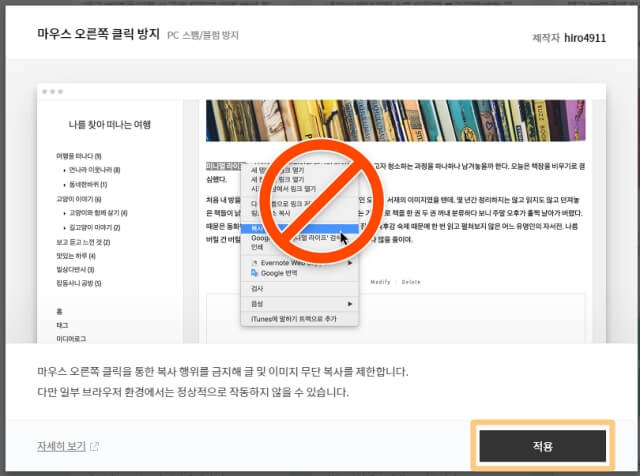
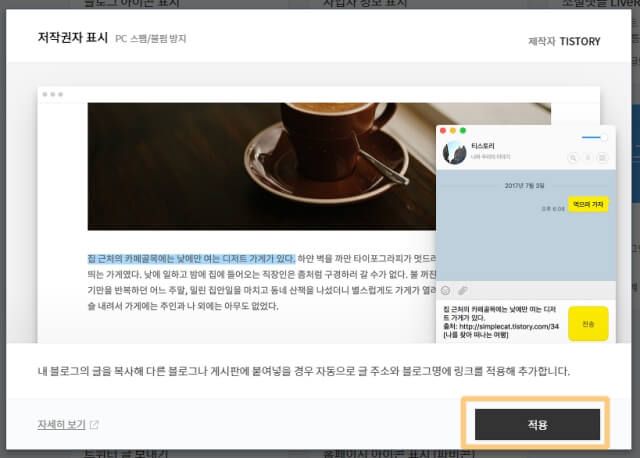
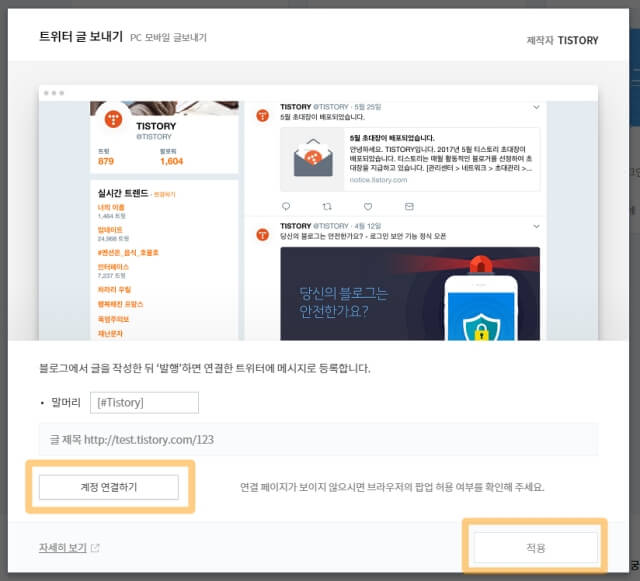
8-2. SNS 글보내기, 마우스 오른쪽 클릭 방지, 사업자 정보 표시, 트위터 글 보내기를 [적용]합니다.
위 세팅 방법을 통해 티스토리 블로그를 세팅하고, 혹시 자신만의 스타일이나 세팅방법이 있다면 적용시켜 더 깔끔하고 SEO에 적합하게 설정할 수 있습니다.
'블로그 관리' 카테고리의 다른 글
| 글 3개 쓰고 애드센스 승인 받을 수 있다. (0) | 2021.10.01 |
|---|---|
| 2차 도메인 블로그를 구글 서치콘솔에 등록하는 방법 (0) | 2021.09.20 |


댓글